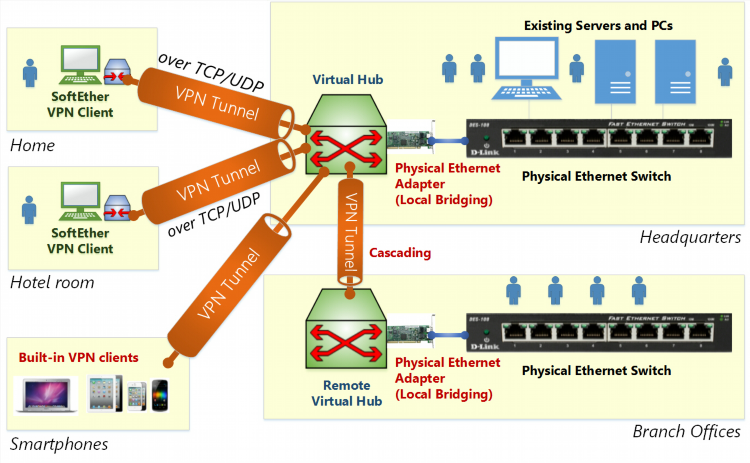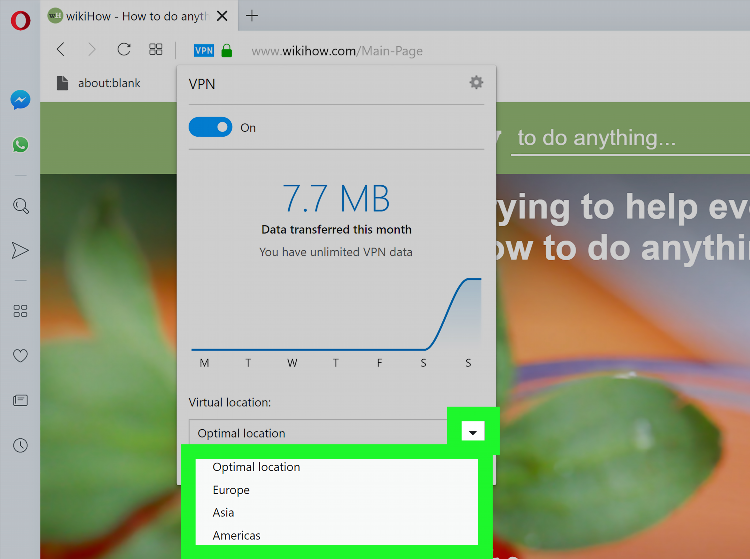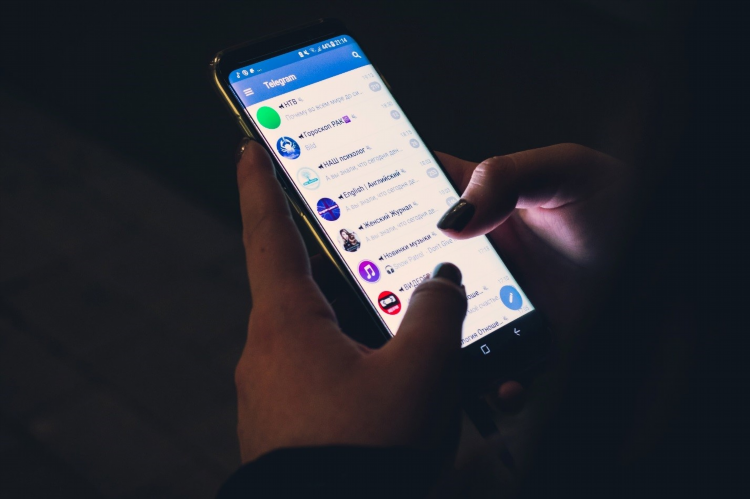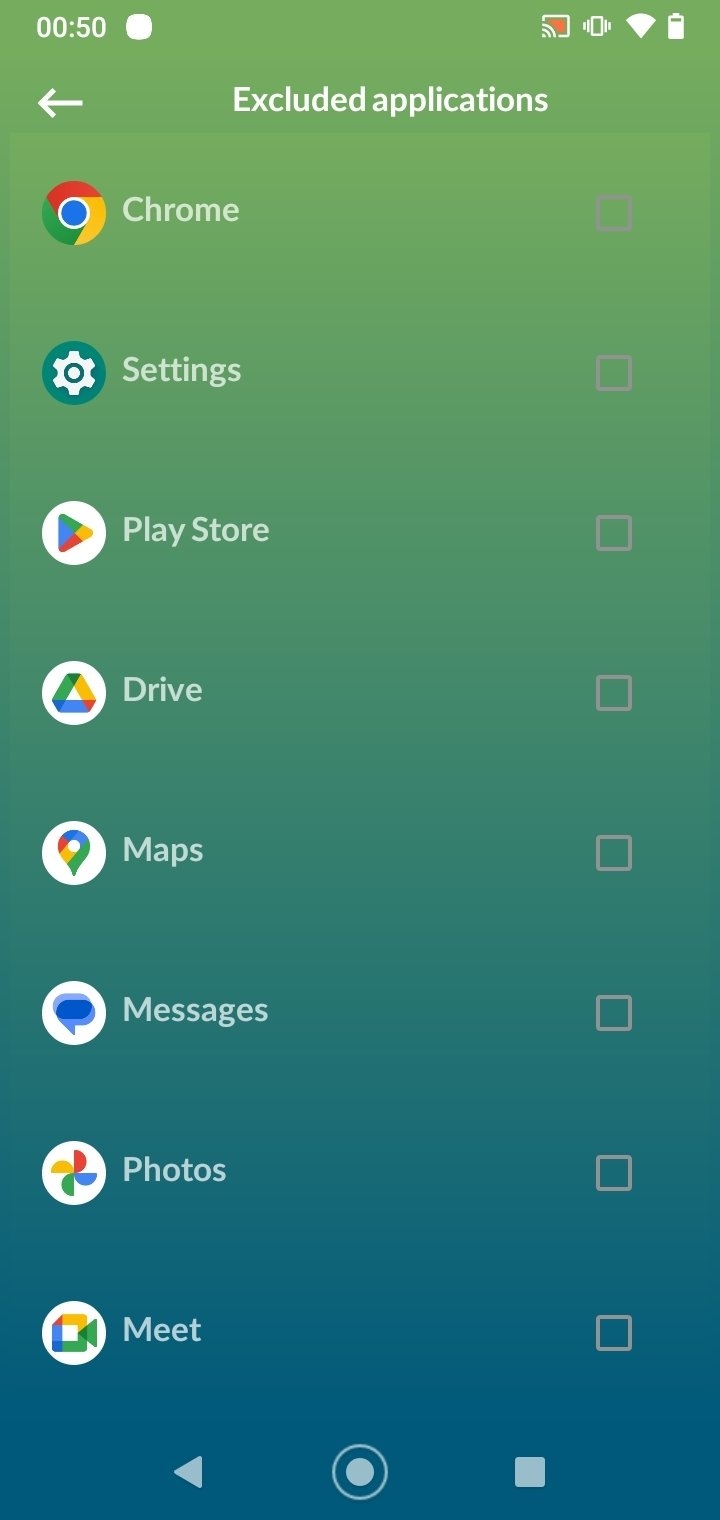Добавить впн подключение виндовс 10
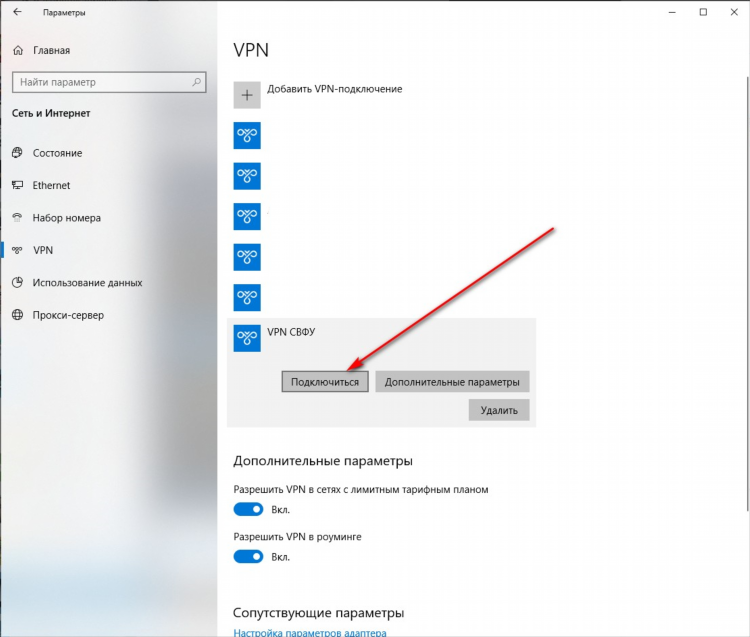
Как добавить VPN подключение в Windows 10
VPN (Virtual Private Network) — это технология, позволяющая создать защищённое соединение через интернет. Добавление VPN-подключения в Windows 10 обеспечивает безопасность данных и помогает скрыть реальный IP-адрес пользователя. В этой статье рассмотрены шаги, необходимые для добавления VPN-соединения в операционную систему Windows 10.
Как настроить VPN подключение в Windows 10
Настройка VPN-соединения в Windows 10 — это относительно простой процесс, который может быть выполнен с помощью встроенных средств операционной системы. Для этого необходимо выполнить несколько шагов, которые включают в себя выбор типа VPN, ввод учетных данных и настройку сети.
Шаг 1. Открытие настроек VPN
Для начала нужно перейти в настройки системы:
-
Откройте меню "Пуск" и выберите "Настройки".
-
Перейдите в раздел "Сеть и Интернет".
-
В левом меню выберите "VPN".
Здесь вы увидите все текущие подключения VPN, а также сможете добавить новое.
Шаг 2. Добавление нового VPN-соединения
Чтобы добавить новое подключение:
-
Нажмите на кнопку "Добавить подключение VPN".
-
В появившемся окне укажите следующие данные:
-
Поставщик VPN: Выберите "Windows (встроенный)".
-
Имя подключения: Дайте вашему подключению имя (например, название вашего провайдера VPN).
-
Сервер: Введите адрес VPN-сервера, который вам предоставил провайдер.
-
Тип VPN: Выберите тип VPN-соединения. В Windows 10 поддерживаются несколько типов: PPTP, L2TP, SSTP, IKEv2 и другие.
-
Тип данных для входа: Укажите, как вы будете авторизовываться. Обычно это имя пользователя и пароль, но могут быть использованы и другие методы, такие как сертификаты.
-
После ввода данных нажмите "Сохранить".
Шаг 3. Подключение к VPN
Чтобы подключиться к созданному VPN-соединению:
-
Вернитесь в раздел "VPN", где будет отображаться список ваших настроенных подключений.
-
Выберите нужное соединение и нажмите кнопку "Подключиться".
-
Введите ваш логин и пароль, если это требуется, и нажмите "ОК".
После выполнения этих действий ваше устройство будет подключено к VPN.
Дополнительные настройки VPN в Windows 10
В некоторых случаях может понадобиться настроить дополнительные параметры для улучшения работы VPN-соединения или решения специфических проблем.
Использование протокола IKEv2
Протокол IKEv2 (Internet Key Exchange version 2) является одним из самых безопасных и быстрых протоколов VPN, поддерживаемых в Windows 10. Для использования этого протокола необходимо:
-
При добавлении VPN-соединения в параметрах "Тип VPN" выбрать "IKEv2".
-
Убедиться, что ваш провайдер VPN поддерживает этот протокол, так как его поддержка может зависеть от сервиса.
Настройка автоматического подключения
Если необходимо, чтобы VPN подключение автоматически включалось при запуске Windows:
-
Перейдите в "Настройки" — "Сеть и Интернет" — "VPN".
-
Выберите ваше VPN-соединение и откройте его настройки.
-
Включите опцию "Подключаться автоматически", если такая опция доступна.
Часто задаваемые вопросы (FAQ)
Как добавить несколько VPN-подключений в Windows 10?
Для добавления нескольких VPN-соединений просто повторите шаги, описанные выше, и добавьте новые подключения. В Windows 10 поддерживается настройка нескольких VPN-профилей, и вы можете подключаться к ним по мере необходимости.
Как изменить настройки уже существующего VPN-соединения?
Для изменения настроек:
-
Перейдите в раздел "Настройки" — "Сеть и Интернет" — "VPN".
-
Выберите нужное VPN-соединение и нажмите "Изменить".
-
Внесите необходимые изменения, например, измените сервер или тип подключения, и нажмите "Сохранить".
Почему не работает VPN на Windows 10?
Если VPN не работает, причины могут быть следующие:
-
Неправильно настроены данные для подключения (сервер, логин или пароль).
-
Проблемы с выбранным протоколом VPN.
-
Проблемы с подключением к интернету.
Проверьте все настройки и, при необходимости, обратитесь в техническую поддержку вашего VPN-поставщика.
Как отключить VPN в Windows 10?
Для отключения VPN:
-
Перейдите в раздел "Настройки" — "Сеть и Интернет" — "VPN".
-
Выберите ваше подключение и нажмите "Отключить".
Заключение
Добавление VPN-соединения в Windows 10 — это процесс, который не требует специальных знаний и может быть выполнен любым пользователем. Следуя простым шагам, можно обеспечить безопасность данных и сохранить конфиденциальность при работе в сети.